原标题:"怎么安装和设置无线路由器"的相关路由设置资料分享。 - 来源:【WiFi之家网】 - 编辑:阿呆。

现在的路由器已经越来越智能了,安装其实是一件很简单的事,但对于刚接触的朋友,还是需要学习一下。下面和大家分享一下怎么安装和设置无线路由器。
因为智能手机已经很普及了,几乎人手一部,所以这次选择用手机来演示。
1,首先我们来认识一下路由器的各个接口,这里以TP-Link WDR6500为例。

Power电源接口:不用说你也知道是接电源的;
Reset复位按键:在忘记路由器管理密码时,可以在通电的情况下,按住复位键5到8秒左右恢复出厂设置(如果是小孔的话用回形针或牙签插进去);
WAN端口:广域网端口,这个口是用来接从“猫”出来的的网线的。有的运营商没有“猫”,比如我现在用的长城宽带,没有“猫”的话,进来的网线直接插这个口就行了;
LAN端口:局域网端口,这里一共有4个。这4个端口不分顺序,用来接电脑主机、笔记本、电视或者电视盒子等等;
2,按好后就可以用手机进行设置了
从手机的“设置”菜单里进入“无线局域网”设置(不同的手机名称可能不一样,有的手机是WLAN设置)
如果你家附近有很多无线路由器的话,你的手机会搜到的很多信号,那么哪一个才是你家的呢?你就找信号强的,没有密码的,满足这两点的话基本就是你家的了。
我演示这个路由是双频的,所以搜到两个信号,一个是 TP-LINK_5G_AE58,一个是TP-LINK_AE58,随便选其中一个就可以了。
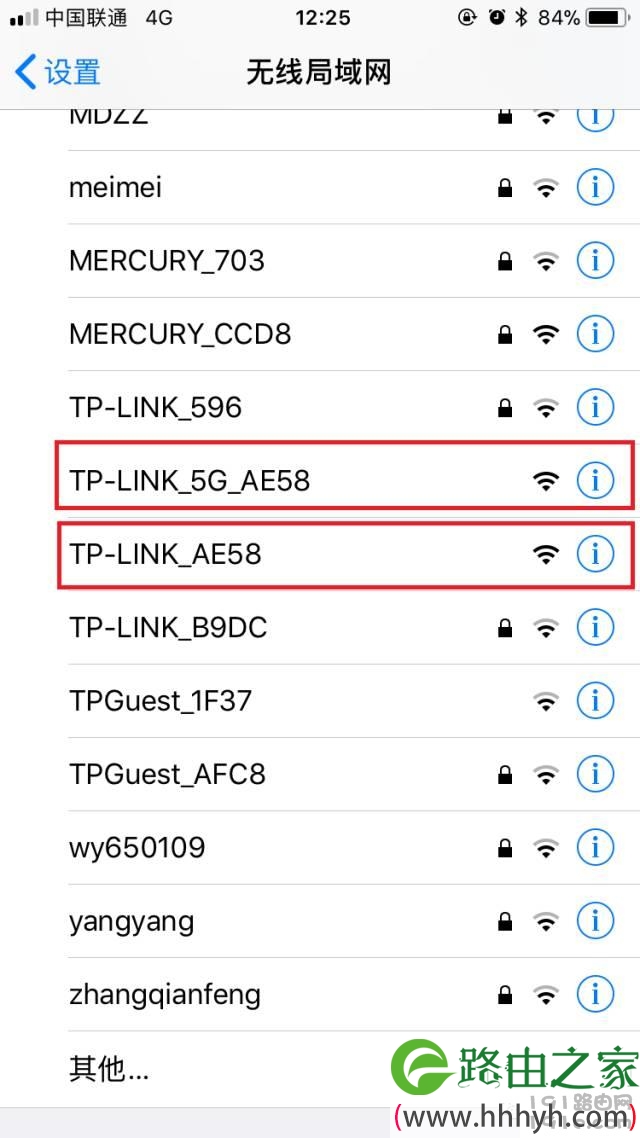
连上路由器后,手机就会跳出路由器的管理页面。
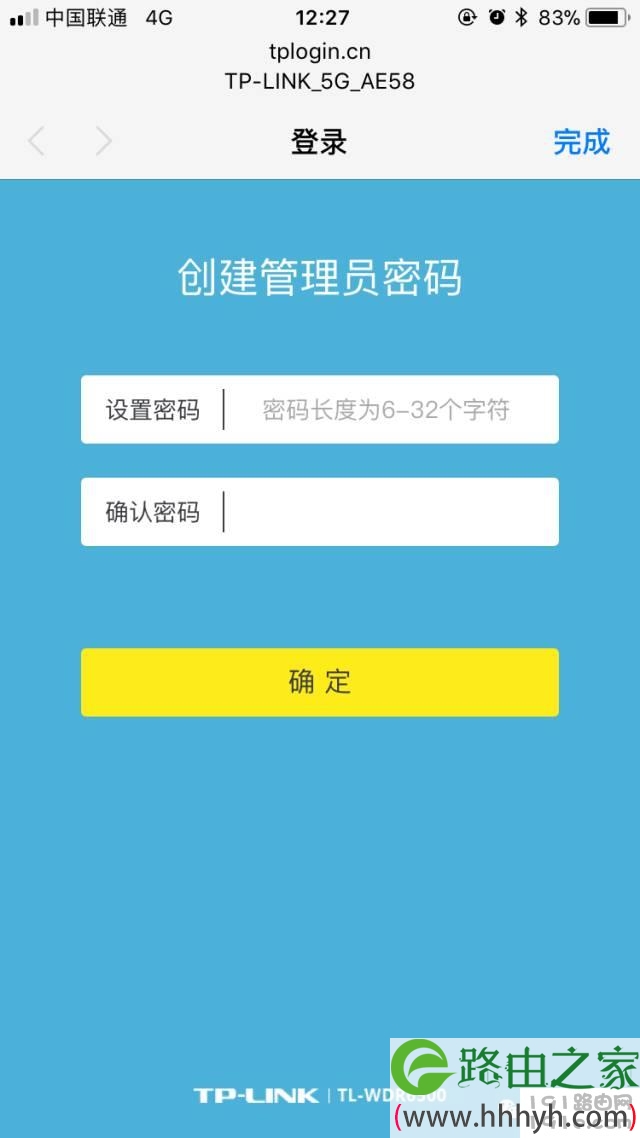
如果没有弹出路由器的管理页面,你可以打开手机浏览器,就是你上网浏览网页那个,在地址栏里输入192.168.1.1(有的路由是192.168.0.1具体你看一下路由器后面的帖纸)
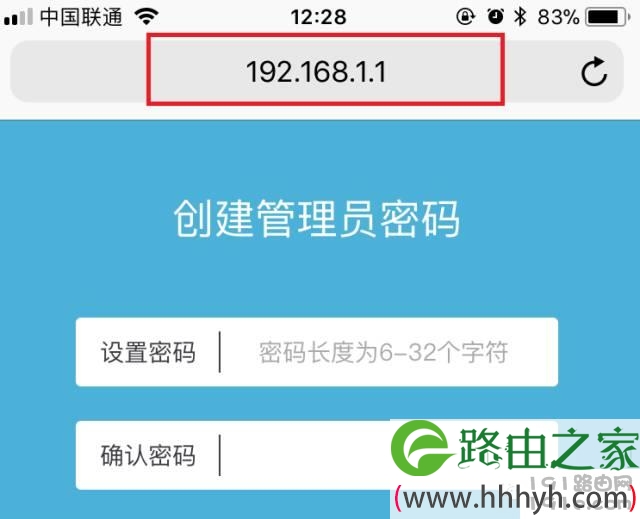
接下来设置你的管理员密码,密码长度6-32个。设置完后选“确定”
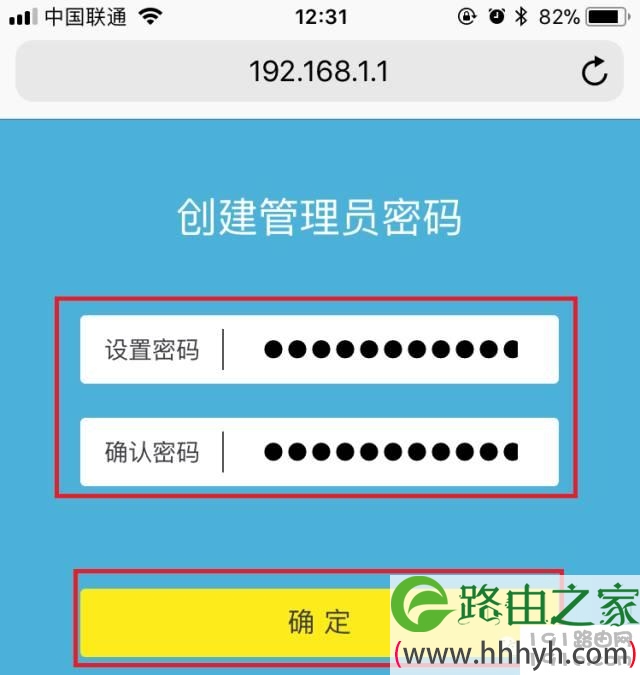
页面跳转到上网设置,上网方式选择宽带拨号上网,输入宽带运营商给你的宽带帐号和宽带密码,注意大小写,不要输错了。输入完成后选“下一步”。
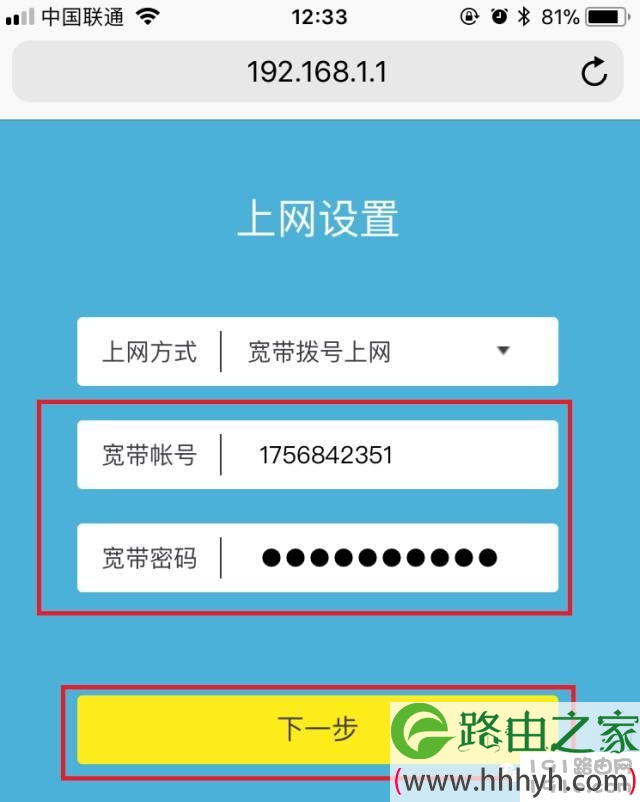
接下来设置无线名称,你高兴取什么就取什么,取中文名称也可以。但是有一些老设备不支持中文名,可能会搜不到或显示乱码。取好名称后设置你的无线密码,也就是大家常说的WIFI密码。这台路由是双频的所以可以设置两个名称。
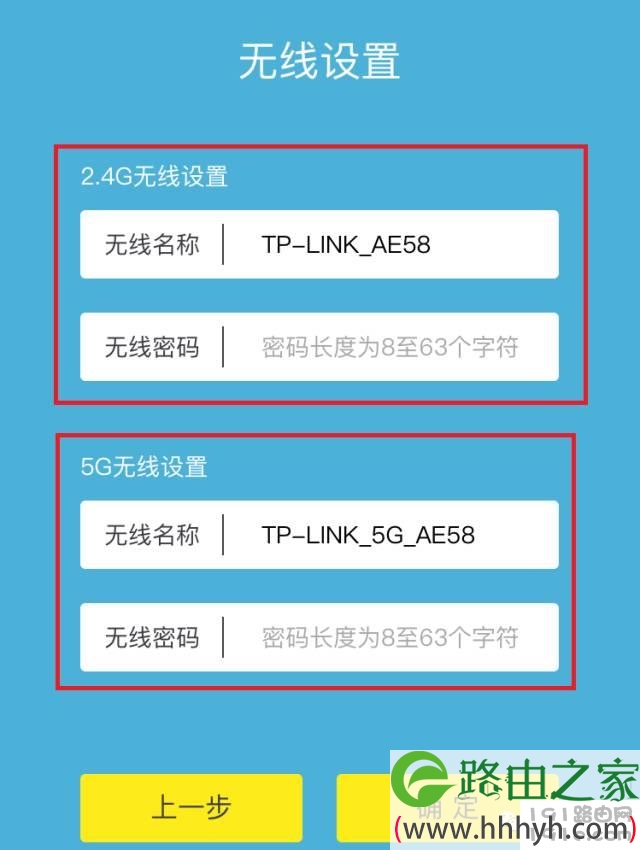
这里我把名称设置成Mary和Mary_5G,,因为这是我情人的名字,哈哈哈
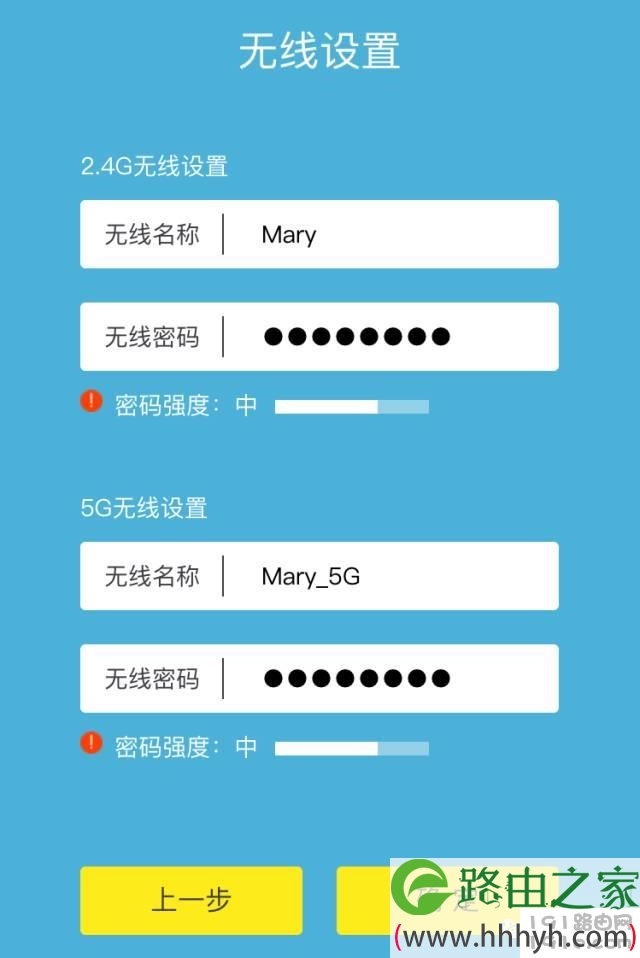 设好后,选择“确定”,这时会提示设置完成。
设好后,选择“确定”,这时会提示设置完成。
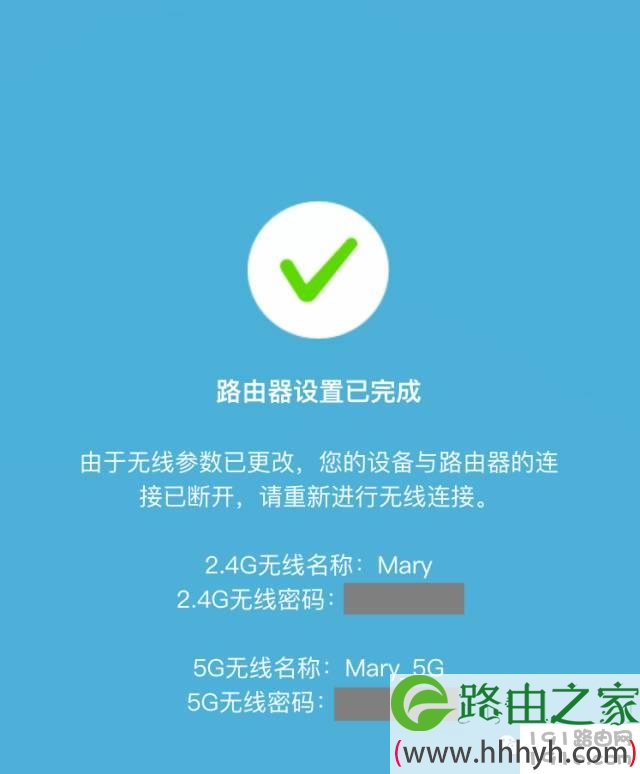
因为无线名称和密码已经改变,所以需要进入手机的“无线局域网”设置里,重新连一下。看到我情人的名字没?Mary和Mary_5G
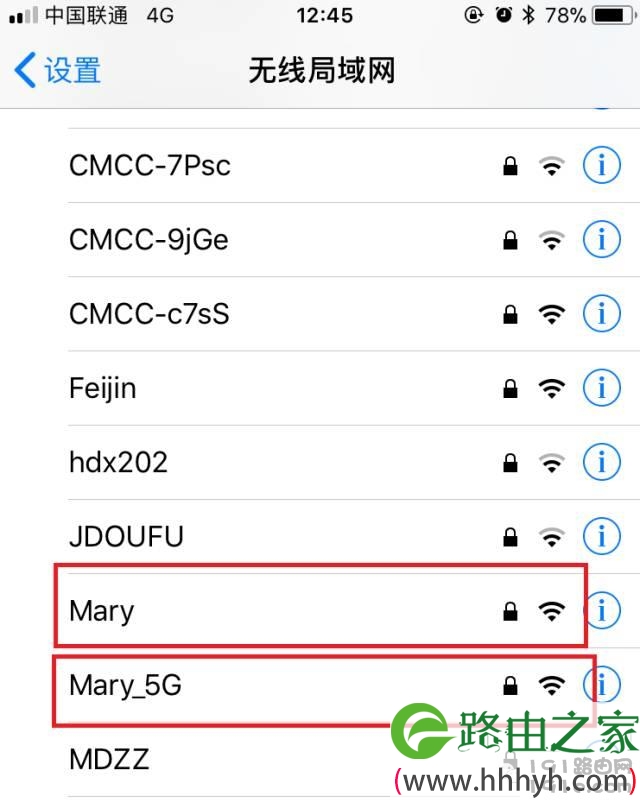
这里我选择Mary_5G,输入密码后选“加入”

手机已经成功连上WIFI.
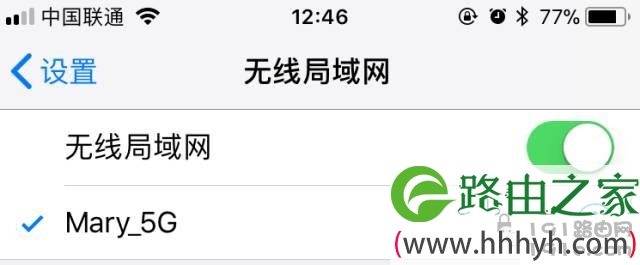
打开百度试试,可以上网了,设置成功。
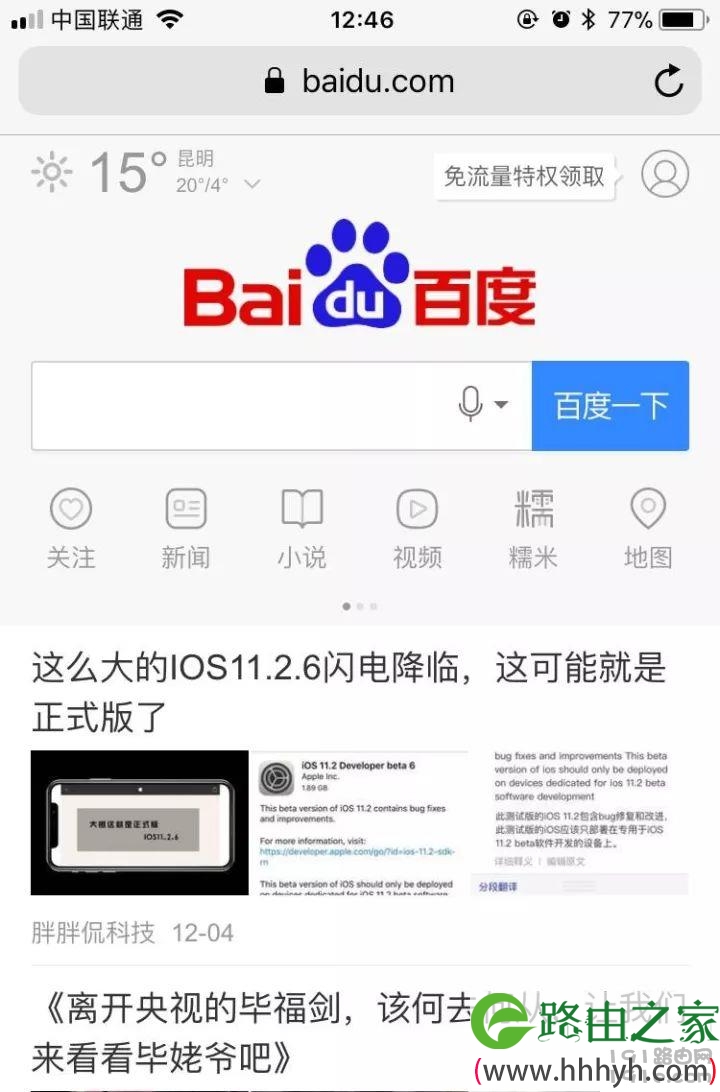
欢迎关注我的个人公众微信号,我会分享一些我的经验。如果你觉得有用,请帮忙转发,分享给更多的人。谢谢!

原创文章,作者:路由器设置,如若转载,请注明出处:https://www.224m.com/28347.html

